1. Lo primero es escoger una foto a la que aplicar el efecto. En mi caso, utilizaré esta imagen que he cogido de Stock.xchng
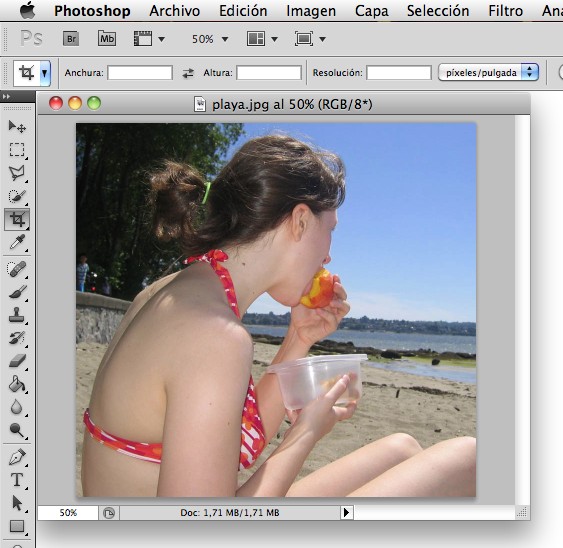
2. Ahora viene la parte más peliaguda del tutorial: seleccionar todas las áreas de piel de la foto. Puedes hacerlo con la herramienta de selección que más te guste (lazo poligonal, lazo magnético, etc.) pero yo voy a usar otro truco: cambiar a modo Máscara Rápida (apretando Q o haciendo clic en el botón marcado en la capura) y dibujando con el Pincel (B) sobre la piel.

3. Cuando tengo toda la piel repasada con el Pincel, vuelvo al modo estándar (con el mismo botón de antes) y toda el área fuera de mi dibujo aparece seleccionada automáticamente. Ahora sólo queda ir a Selección > Invertir y zas! tendré toda la piel seleccionada y preparada para el bronceado.
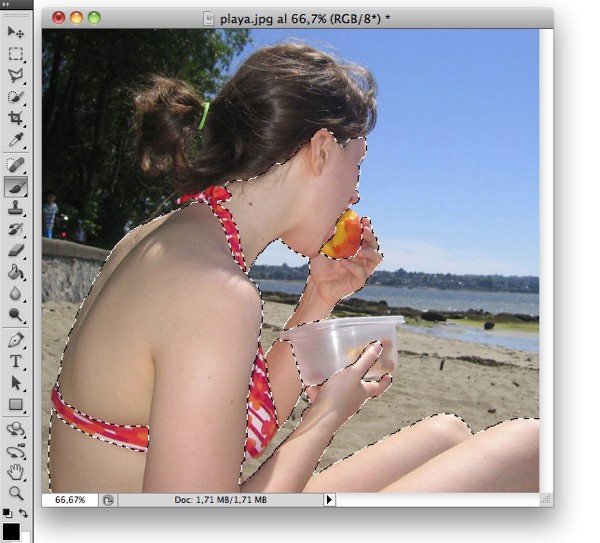
4. Una vez has seleccionado todas las zonas de piel de la imagen (ya sea con el método anterior o con otro que prefieras), haz una copia de esa selección en una nueva capa apretando Ctrl+J.
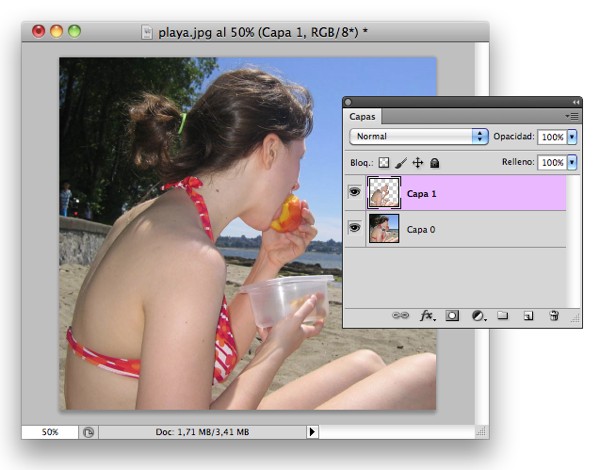
5. Ahora, el primer paso del efecto moreno virtual es ajustar los niveles. Para ello ve a Imagen > Ajustes > Niveles y modifica los valores de la parte inferior hasta que veas que la piel va adquiriendo un bonito bronceado. No puedo recomendar valores fijos porque el resultado depende de cada imagen, y también del grado de moreno que quieras adquirir.
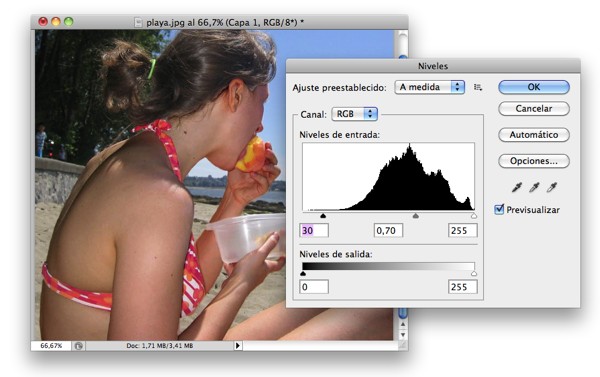
6. Cuando ya tengas los niveles ajustados, toca ir a por el brillo y contraste. Ve a Imagen > Ajustes > Brillo/Contraste y mueve las flechitas, igual que el punto anterior, hasta conseguir un resultado que te guste.
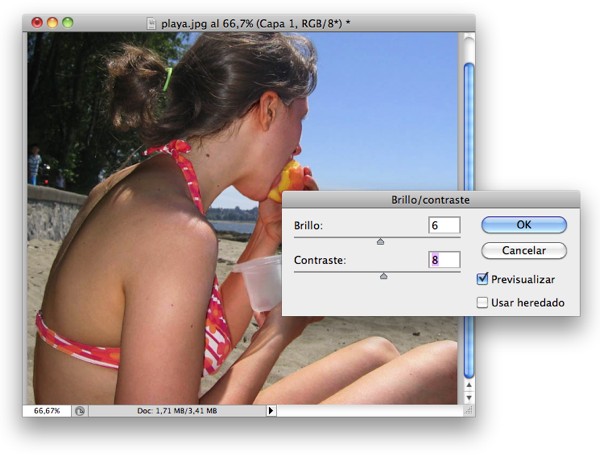
¡Hecho! Ya tienes tu bronceado sin salir de casa 🙂

Si estás de vacaciones y tienes tiempo libre, no te olvides de echar un vistazo a todos los tutoriales de Photoshop en ChicaGeek para pasar un rato divertido con tus fotos.

Jaja muy bueno el bronceado virtual. No es tan gratificante como el real, pero es mucho más rápido y menos nocivo 😀
¡Un saludo!
Uuuhh que bien me viene esto a mí que soy prima hermana de los vampiros en cuanto a color de piel..XD
Lo probaré! gracias =)
Ah esta genial!! Jeje, y mejor para los que somos mas palidos que Gasparin! jajaja. Ahora sigue el tutorial para cambiar color de cabello, de ropa, y finalmente, de rostro para los no agraciados, JAJAJA.
tendre que reinstalar el photoshop ya que no lo he hecho despues de formatear la maquina, =p
Saludos chica geek, long time no see… =D
MiguelHD: y la pasta que te ahorras en protector solar! 😉
DiegoDD: el del color de pelo ya lo hice! 🙂 en cuanto te reinstales el Photoshop tienes que probar los dos 😉 Re-bienvenido al blog!
yeeih muy buen tutorial lo aplicare
saludos
pero chicageek! que le has dado unas buenas quemaduras solares a la pobre niña de la foto! jaja
excelente mini tuto
saludos
Chicageek! La verdad es que muy interesante y sencillo el tutorial! Así da gusto aprender a hacer las cosas 😀 lo aplicaré a alguna de mis fotografías!
Saludos
Chicageek! La verdad es que muy interesante y sencillo el tutorial! Así da gusto aprender a hacer las cosas 😀 lo aplicaré a alguna de mis fotografías!
Saludos
saludos y donde bajo ese progrma gracias xd